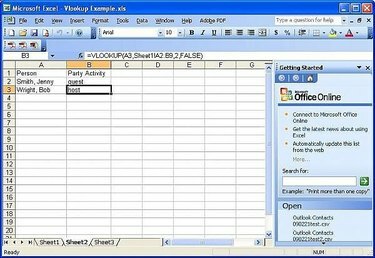
Vlookup
VLookup використовується в електронній таблиці для пошуку записів у електронній таблиці даних. VLookup надзвичайно корисний, коли потрібно шукати велику кількість даних, щоб знайти певну інформацію.
Крок 1
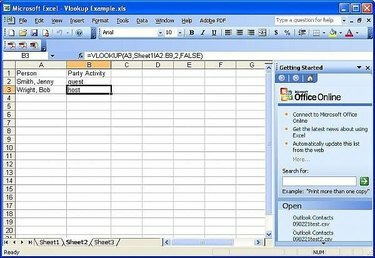
Таблиця даних
Переконайтеся, що електронна таблиця з даними відсортована, а поле пошуку знаходиться в крайньому лівому куті таблиці з даними.
Відео дня
Приклад електронної таблиці даних — це просто список планування вечірки. Особи вказані в колонці А, а в колонці Б вказується їхня участь у партії. Є гості, ведучий і організатор вечірки.
Крок 2
Запустіть електронну таблицю Vlookup з даними пошуку зліва. Хоча ви можете створити VLookup в тій самій електронній таблиці, що й електронна таблиця даних, цим ви можете вплинути на цілісність даних.
Крок 3
У клітинці, у якій ви хочете, щоб з’явилися дані пошуку, введіть «=VLookup(», а потім клацніть клітинку, яка містить дані пошуку.
Результат повинен виглядати як наведений нижче приклад:
=VLOOKUP(A3
Крок 4
Натисніть клавішу коми на клавіатурі. Потім перейдіть до електронної таблиці з даними та виділіть клітинки, які містять обидва стовпці, що містять поле пошуку, до поля пошуку даних.
Результат повинен виглядати як наведений нижче приклад:
=VLOOKUP(A3,Аркуш1!A2:B9
Крок 5
Натисніть клавішу коми на клавіатурі. Підраховуйте стовпці зліва направо, поки не дійдете до стовпця з даними, для яких потрібно відобразити дані. Введіть цей номер у VLookup.
Результат повинен виглядати як наведений нижче приклад:
=VLOOKUP(A3,Аркуш1!A2:B9,2
Крок 6
Натисніть клавішу коми на клавіатурі. Введіть True або False і закрийте дужки. True дозволяє VLookup вибрати наступний рядок даних, якщо пошук не вдався. False лише дозволяє отримати точні результати. Якщо дані пошуку не знайдено, результатом буде #N/A.
Результат повинен виглядати як наведений нижче приклад:
=VLOOKUP(A3,Аркуш1!A2:B9,2,FALSE)
Речі, які вам знадобляться
Таблиця відсортованих даних
Дані пошуку
Порада
Завжди вводьте FALSE як останній параметр VLookup, щоб переконатися, що результати є точними.




